Полезни приставки за Paint.NET
Paint.NET съдържа основни инструменти за работа с изображения, както и добър набор от различни ефекти. Но не всички потребители знаят, че функционалността на тази програма се разширява.
Това е възможно чрез инсталиране на приставки, които ви позволяват да реализирате почти всяка от вашите идеи, без да се прибягвате до тях други фоторедактори ,
съдържание
Избиране на приставки за Paint.NET
Самите плъгини са файлове във формат DLL . Трябва да се поставят по този път:
C:Program Filespaint.netEffects
В резултат на това списъкът на ефектите Paint.NET ще бъде попълнен. Новият ефект ще се намира или в съответните функции на категорията, или в специално създаден за него. И сега нека да преминем към плъгините, които могат да ви бъдат полезни.
Shape3D
С този инструмент можете да добавите 3D ефект към всяко изображение. Работи по този начин: картината, отворена в Paint.NET, е насложена върху една от триизмерните фигури: топка, цилиндър или куб, след което го завъртите с желаната страна.
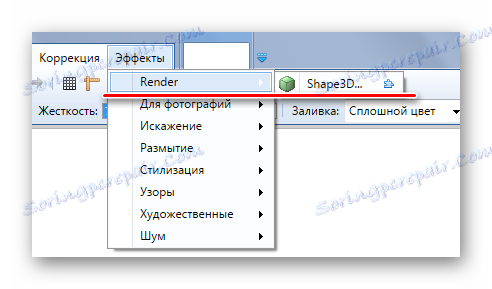
В прозореца за настройки на ефектите можете да изберете опцията за наслагване, как искате да разширите обекта, да зададете параметри на осветлението и да извършите редица други действия.
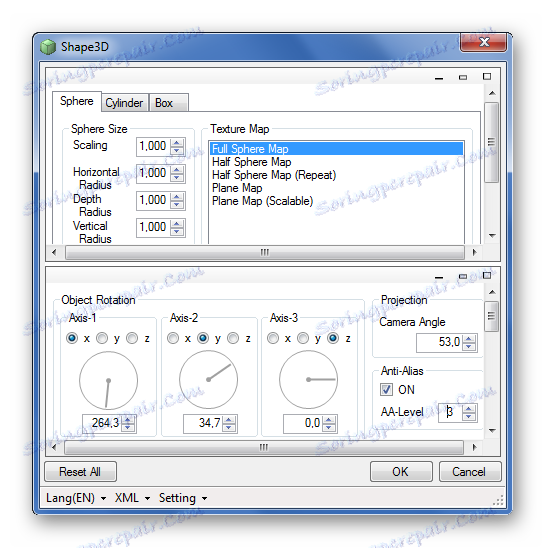
Ето как се поставя снимката върху топката:
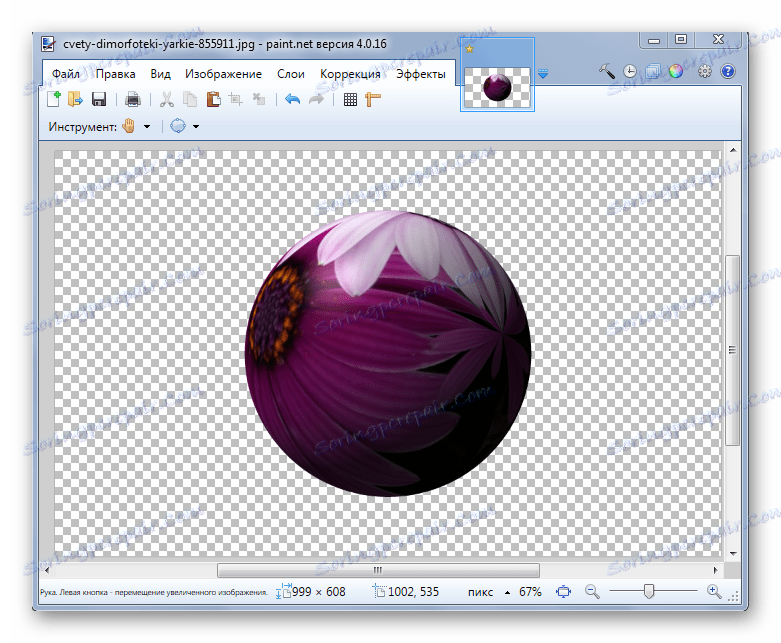
Текст на кръга
Интересна приставка, която ви позволява да позиционирате текста в кръг или дъга.
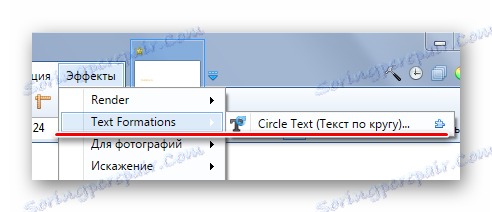
В прозореца с параметри на ефектите можете веднага да въведете желания текст, да зададете параметрите на шрифта и да преминете към настройките за закръгляване.
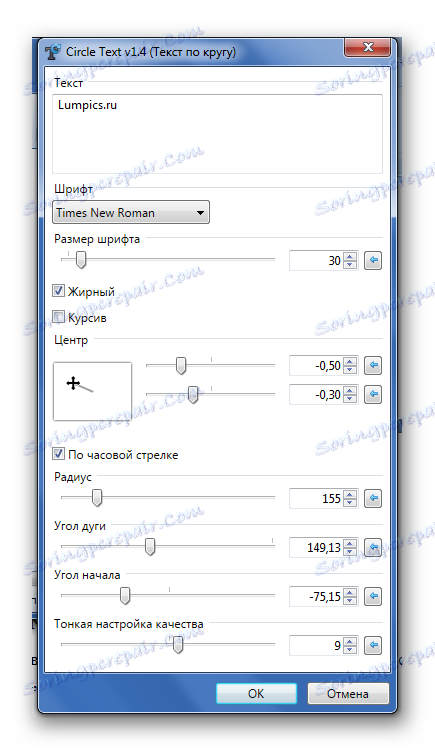
В резултат на това можете да получите този вид надпис в Paint.NET:
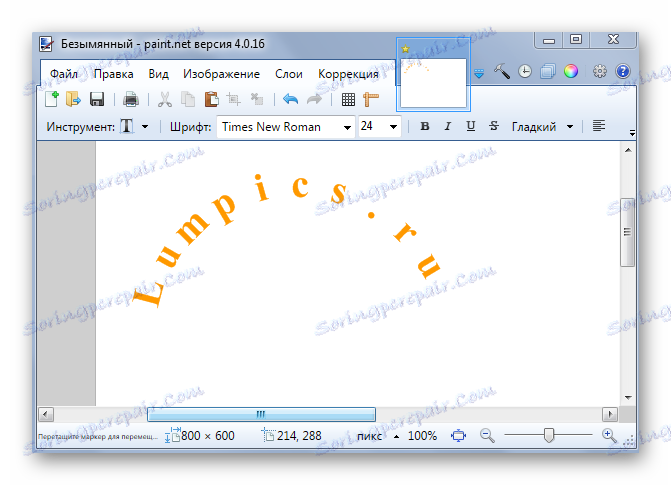
Изтеглете приставката за кръгов текст
Lameography
Използвайки тази приставка, можете да покриете ефекта "Lomography" върху снимката. Ломографията се счита за истински жанр на фотографията, чиято същност е да се изобрази нещо, което е без използването на традиционни критерии за качество.

"Lomography" има само 2 параметъра: "Exposure" и "Hipster" . Когато ги промените, веднага ще видите резултата.
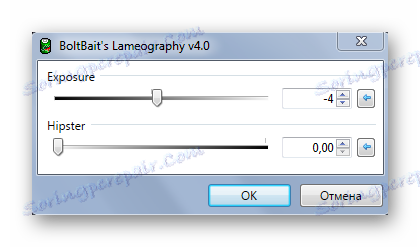
В резултат на това можете да получите тази снимка:
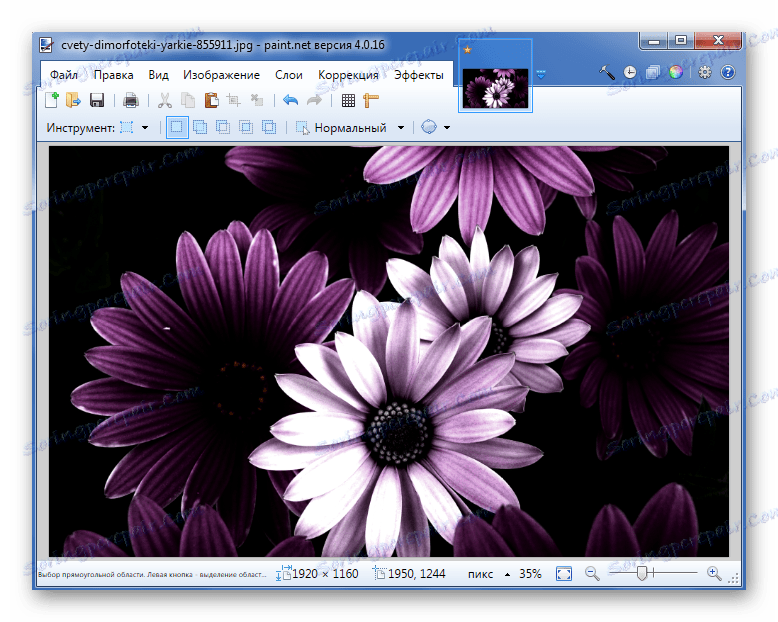
Изтеглете приставката за Lameography
Отражение на водата
Този плъгин ви позволява да използвате ефекта на отразяване на водата.
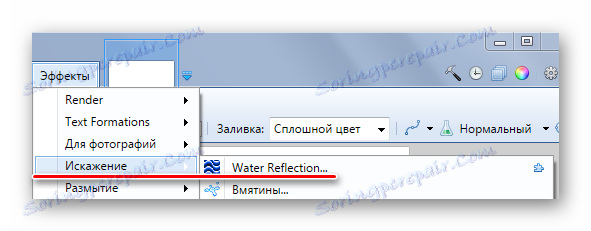
В диалоговия прозорец можете да посочите местоположението, откъдето започва отразяването, амплитудата на вълната, продължителността и т.н.
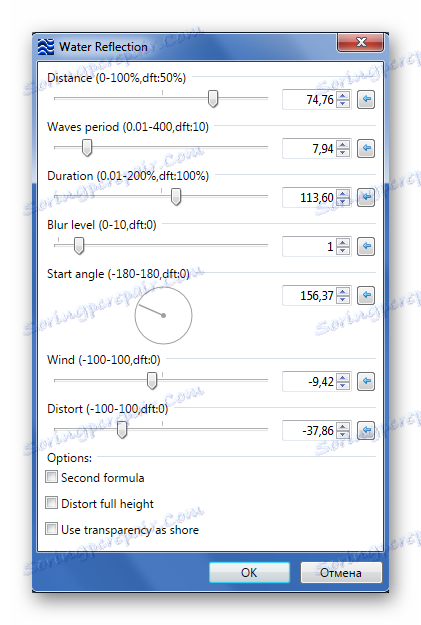
С компетентен подход можете да получите интересен резултат:
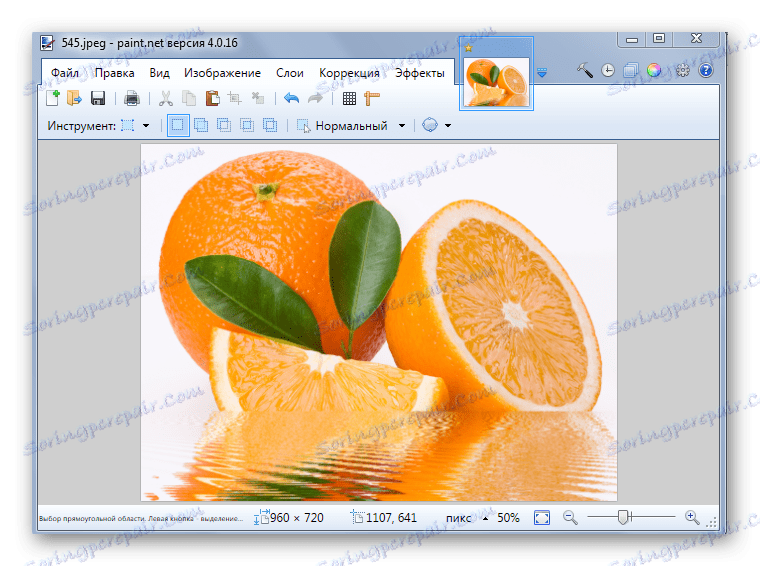
Изтеглете плъгина за размисъл за водата
Модерно отразяване на пода
И този плъгин добавя ефекта на отразяване на мокрия под.
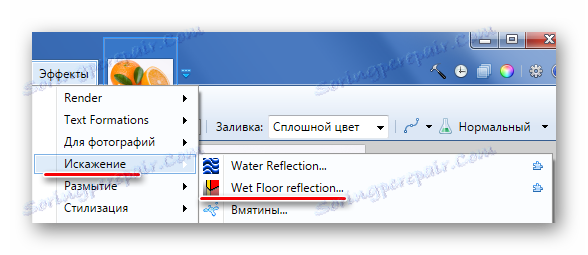
На мястото, където ще се появи размисъл, трябва да има прозрачен фон.
Прочетете повече: Създаване на прозрачен фон в Paint.NET
В прозореца за настройки можете да промените дължината на отражението, неговата яркост и да маркирате началото на основата за неговото създаване.
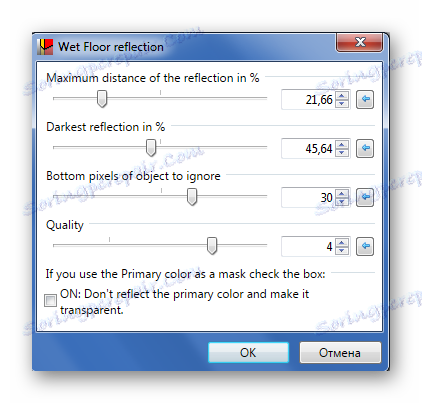
Приблизително този резултат може да бъде получен в резултат на това:

Забележка: всички ефекти могат да бъдат приложени не само за цялото изображение, но и за отделна избрана област.
Изтеглете приставката за размисъл за мокро под
Капка сянка
С тази приставка можете да добавите сянка към изображението.
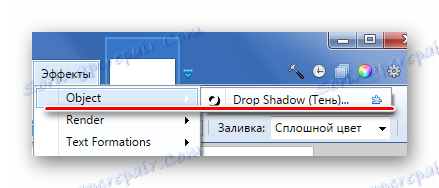
В диалоговия прозорец има всичко необходимо, за да персонализирате дисплея на сянката: изберете страната на отместването, радиуса, размазването, прозрачността и равномерния цвят.
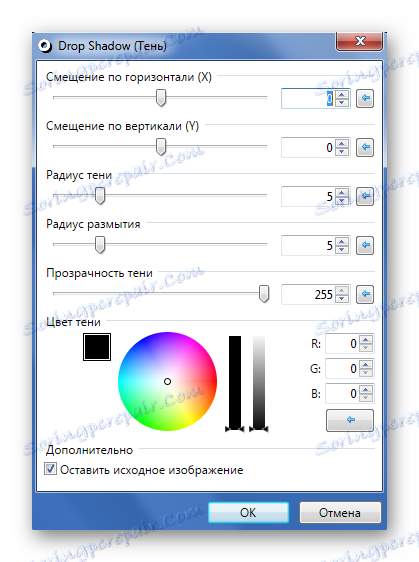
Пример за прилагане на сянка върху картина с прозрачен фон:
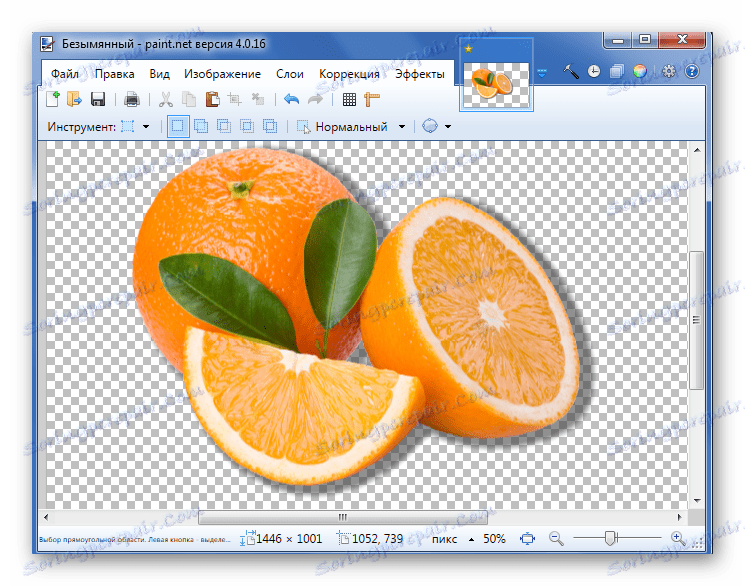
Моля, имайте предвид, че програмистът разпространява Drop Shadow като пакет с други плъгини. Пуснете exe файла, запишете ненужни отметки и кликнете върху "Инсталиране" .
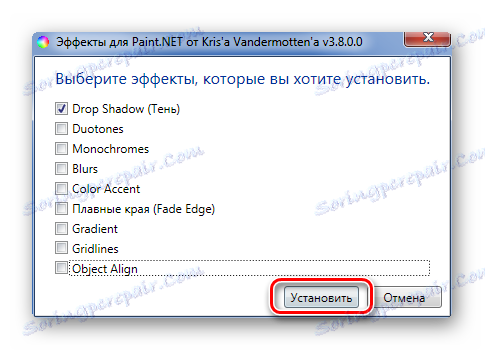
Изтеглете набор от ефекти от Крис Вандермотън
Рамки
И с тази приставка можете да добавите голямо разнообразие от рамки към снимки.

Параметрите задават типа рамка (единична, двойна и т.н.), отстъпи от ръбовете, дебелина и прозрачност.
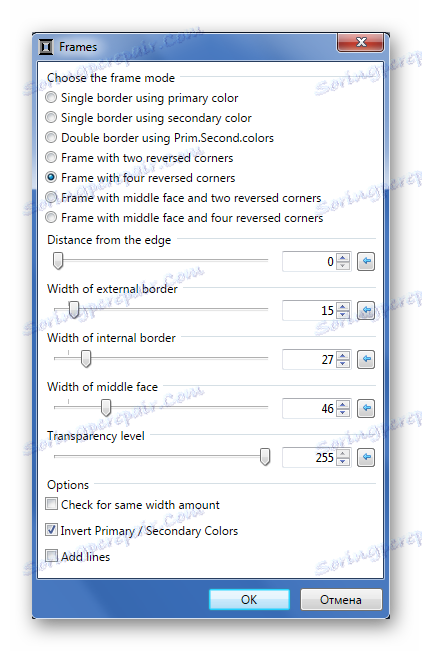
Имайте предвид, че външният вид на рамката зависи от основните и допълнителни цветове, зададени в палитрата .
След като експериментирате, можете да получите снимка с интересна рамка.
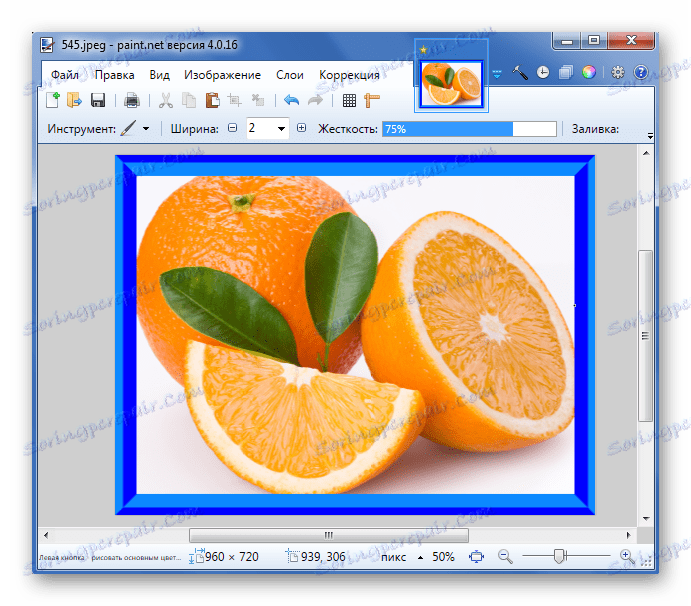
Изтеглете приставката за Frames
Инструменти за избор
След инсталирането в "Ефекти" се появяват едновременно 3 нови елемента, които ви позволяват да обработите ръбовете на изображението.
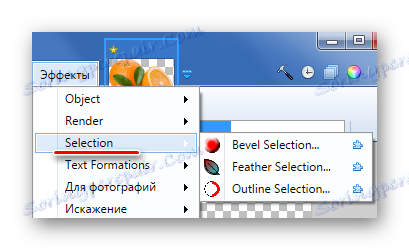
"Избор на наклон" се използва за създаване на триизмерни ръбове. Можете да регулирате ширината на областта на приложение и цветовата гама.
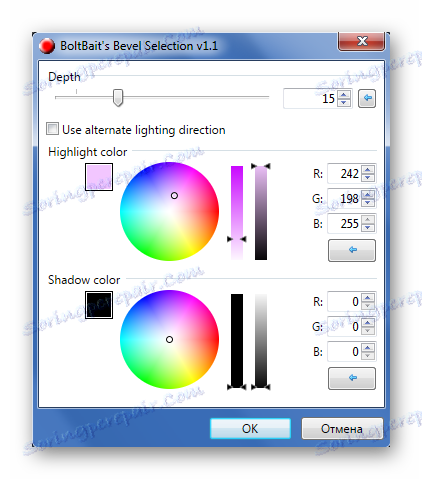
С този ефект картината изглежда така:
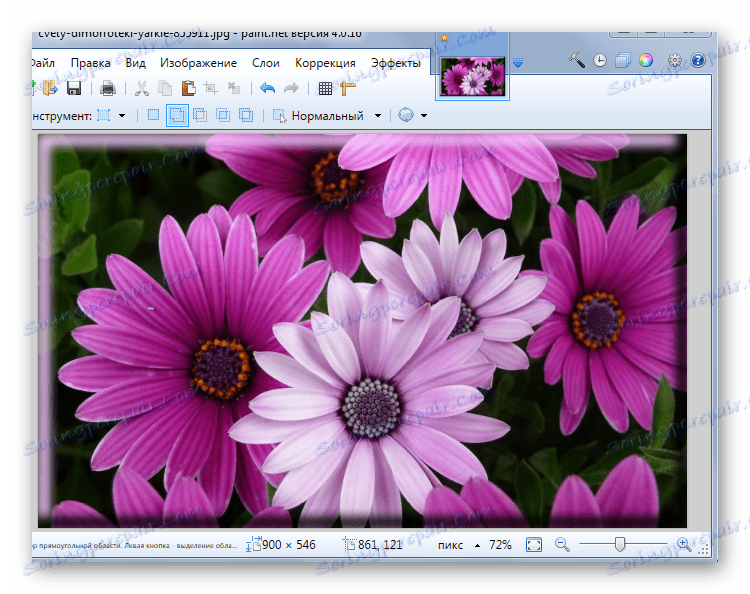
"Избор на перо" прави краищата прозрачни. Чрез преместване на плъзгача вие определяте радиуса на прозрачност.
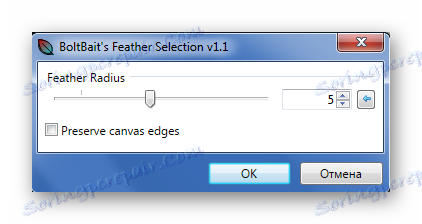
Резултатът ще бъде:
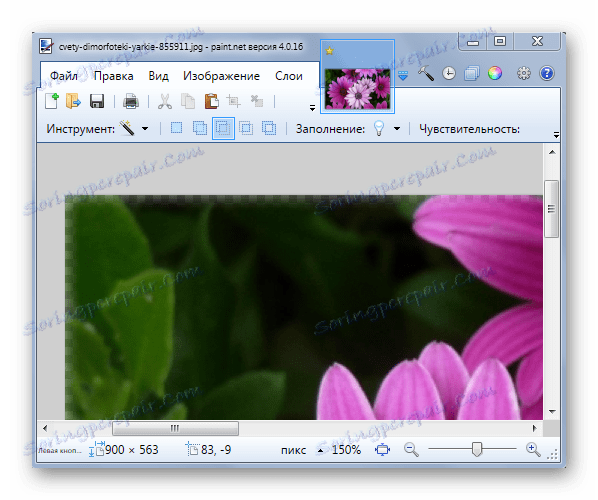
И накрая, "Outline Selection" ви позволява да удряте. В параметрите можете да определите дебелината и цвета му.
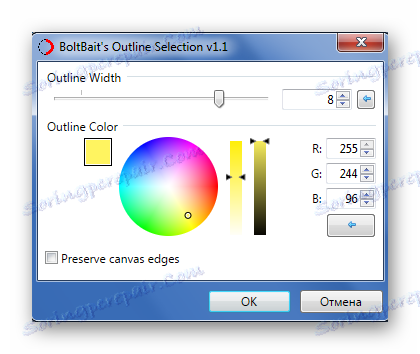
В картинката този ефект изглежда така:
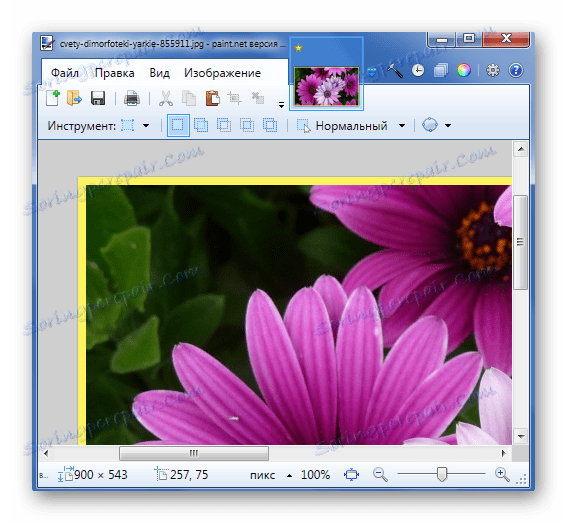
Тук също трябва да маркирате желания plug-in от комплекта и да кликнете върху "Install" .
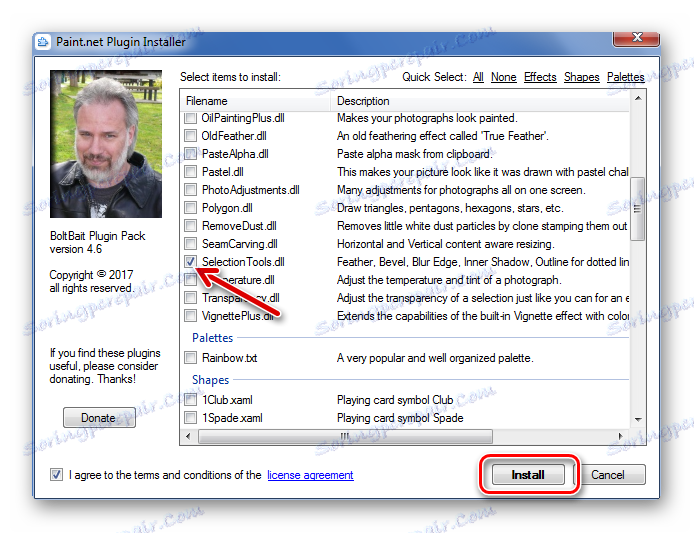
Изтеглете пакета за Plug-in на BoltBait
перспектива
"Perspective" ще трансформира изображението, за да създаде подходящ ефект.
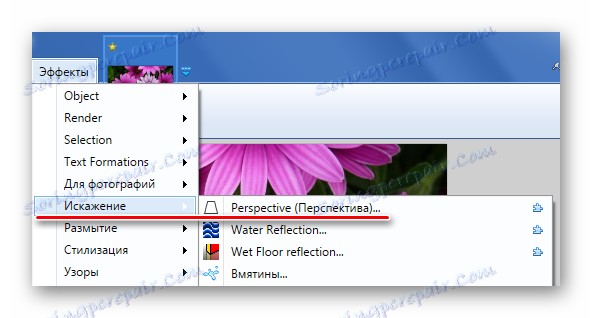
Можете да коригирате коефициентите и да изберете посоката на перспектива.

Пример за използване на "перспектива" :
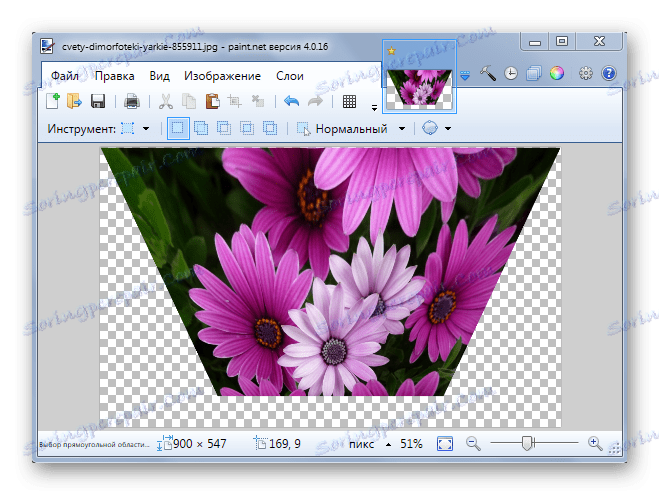
Изтеглете приставката за перспектива
По този начин е възможно да разширите възможностите на Paint.NET, които ще станат по-подходящи за реализирането на вашите творчески идеи.